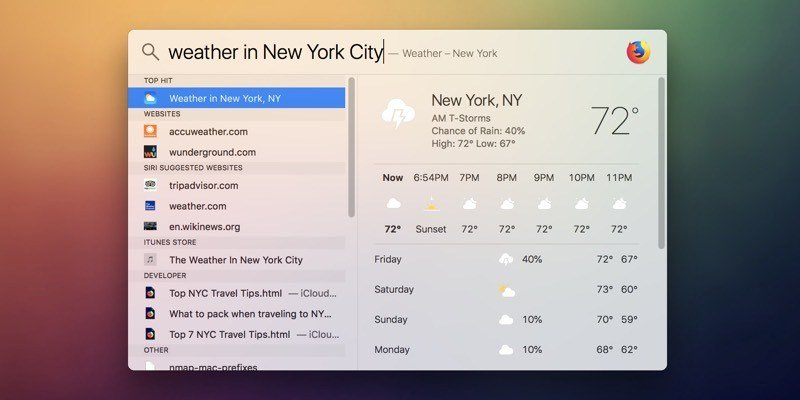Spotlight был включен в состав нескольких основных выпусков macOS, но большинство пользователей его не приняли. Это не потому, что у самого Spotlight есть проблемы: это быстрый и гибкий инструмент запуска задач, способный выполнять другие основные задачи из всегда доступной подсказки.
Однако у Spotlight есть проблемы с обнаружением. Если вы еще не знаете о существовании Spotlight, вам может быть сложно его найти. То же самое касается удивительно широкого списка функций Spotlight. Если вы найдете Spotlight, вы можете не понять, на что именно вы смотрите. Многие пользователи Mac случайно нажали Command+ Пробелтолько для того, чтобы не понять, что находится перед ними.
Вот как новички и опытные пользователи могут освоить Spotlight и заставить его работать на вас.
Совет. Вы можете выполните поиск по закладкам Chrome и Firefox из Spotlight. . Мы покажем вам, как его настроить.
Вызов Spotlight
Открыть окно поиска Spotlight можно двумя способами.
1. Одновременно нажмите Command+ Пробел.
ИЛИ
2. Нажмите на увеличительное стекло в правом верхнем углу экрана.
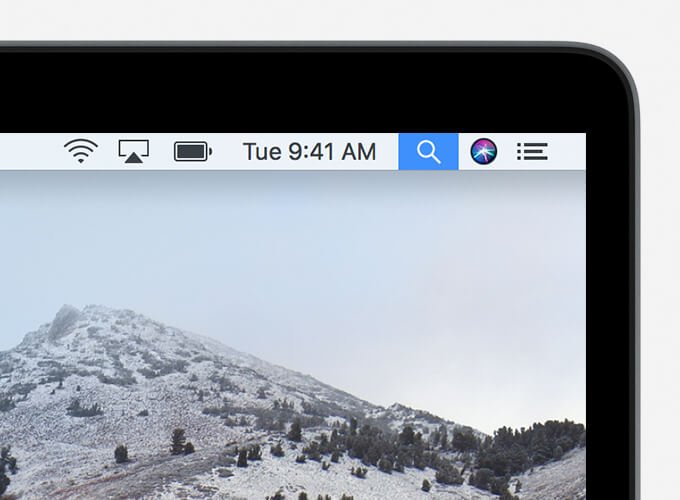
Откроется окно Spotlight, в которое поместится курсор, что позволит вам мгновенно ввести запрос.
1. Запуск приложений с помощью Spotlight
Основная и основная функция Spotlight — поиск на вашем Mac. Он может
Contents
- 1 Вызов Spotlight
- 2 1. Запуск приложений с помощью Spotlight
- 3 2. Поиск файлов в macOS
- 4 3. Использование слова «добрый» для уточнения поиска
- 5 4. Использование логических операторов
- 6 5. Поиск по дате1. Запуск приложений с помощью Spotlightpth_1">7 6. Получить словарные определения
- 8 7. Вычисляем простые математические вычисления
- 9 8. Конвертировать единицы
- 10 9. Использование Siri Knowledge в Spotlight
- 11 10. Сканирование диаграммы знаний Siri
- 12 11. Найдите местные достопримечательности
- 13 12. Поиск в истории Safari и закладках
- 14 Заключение
Вызов Spotlight
ажения, видео, приложения и многое другое. Введите то, что ищете, и Spotlight сделает все возможное, чтобы его найти.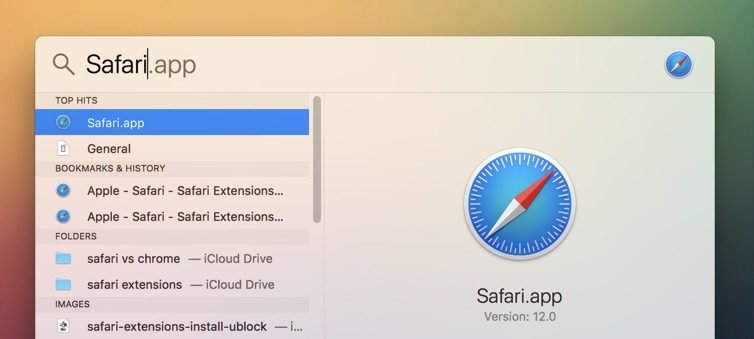
2. Поиск файлов в macOS
Помимо запуска приложений, вы можете искать самые разные файлы. Введите имя файла, и Spotlight просканирует файловую систему вашего Mac, чтобы найти файлы с таким именем.
Более непонятные поисковые запросы также работают. «Электронные письма от Эмили» вернут это (при условии, что ваша электронная почта синхронизирована с Mail.app), а «Сообщения от Сэма» будут делать то, что указано в поиске.
3. Использование слова «добрый» для уточнения поиска
Поиск файлов может быть гораздо более конкретным, чем просто ключевые слова. Используйте спецификатор kind:PDF, чтобы ограничить поиск только PDF-файлами.
Полный список квалификаторов «вида»: ознакомьтесь с документацией Apple .
4. Использование логических операторов
Spotlight поддерживает логические операторы AND, NOTи OR. Знак минус (-) также можно использовать вместо оператора NOT.
ANDвернет только результаты, соответствующие обоим условиям. Обычно в этом нет необходимости, поскольку добавление ключевых слов в поиск очень похоже на использование оператораAND.ORвозвращает результаты, соответствующие только одному из условий, а не всем. Например, «автор:Шон ИЛИ автор:Шон ИЛИ автор:Шон» вернет документы Шона/Шона/Шона. Обычно два квалификатора «автор» не приводят к каким-либо результатам, но OR позволяет объединить их вместе.
5. Поиск по дате
Используя created:mm/dd/yyyyи modified:mm/dd/yyyy, вы можете искать файлы в Spotlight по их датам. Его можно комбинировать с другими операторами с помощью логических операторов для создания более конкретного поиска.
Хо
3. Использование слова «добрый» для уточнения поиска
ight, это все равно потенциально полезный прием.6. Получить словарные определения
Spotlight также может работать как всплывающий справочный инструмент. Чтобы дать определение слову, введите его в Spotlight и с помощью стрелок вверх и вниз на клавиатуре перейдите к элементу словаря для этого слова.
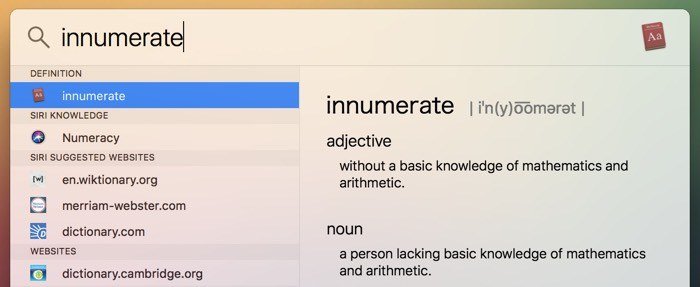
7. Вычисляем простые математические вычисления
Spotlight выполняет основные математические вычисления из панели поиска. Введите символы +, -4. Использование логических операторовделить ваши расчеты, и используйте круглые скобки для обозначения порядка. операций.
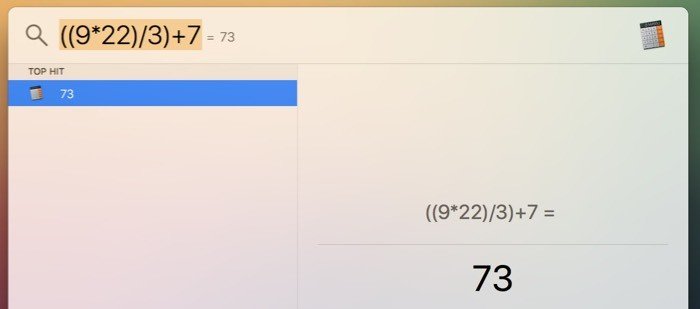
8. Конвертировать единицы
Преобразование единиц измерения работает таким же образом, включая малоизвестные и традиционные единицы. Введите единицу измерения, которую вы хотите преобразовать, и целевую единицу, и Spotlight отобразит результат. Это удобно американцам и британцам с их необычными системами измерения.
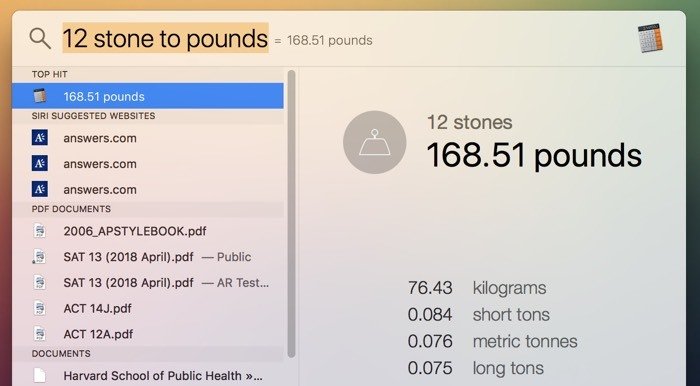
9. Использование Siri Knowledge в Spotlight
Spotlight и Siri на Mac тесно связаны. Фактически, программа распознавания голоса Siri — это, по сути, метод выполнения голосового поиска. Это означает, что многие приемы Siri из iOS работают и на Mac.
Spotlight можно подключить к Siri Knowledge. Зачастую это просто хорошо представленный результат из Википедии, но он дает представление об идеях, с которыми вы, возможно, не знакомы.
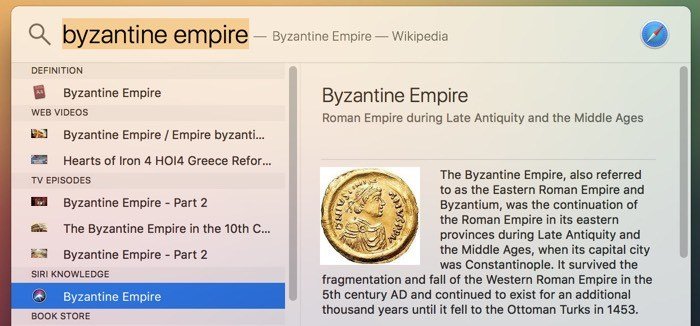
10. Сканирование диаграммы знаний Siri
Используя график знаний Siri, вы
5. Поиск по дате
спортивных соревнований, цены на акции, погоду и время просмотра фильмов. Они вызываются с помощью запросов на естественном языке, но лучше всего использовать приведенную ниже структуру.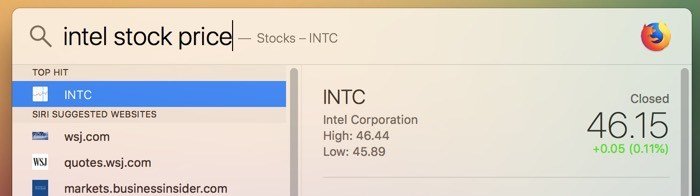
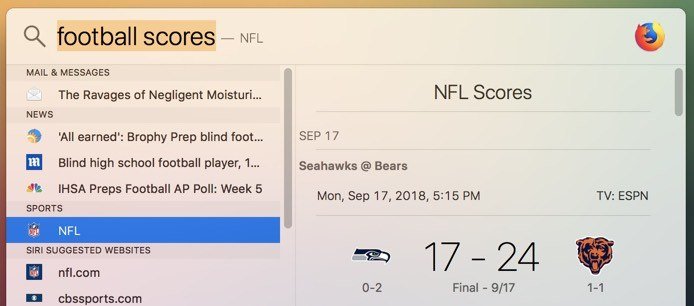
6. Получить словарные определения/p>
11. Найдите местные достопримечательности
Вы также можете найти близлежащие местные предприятия, например кафе или рестораны. Введите то, что вы ищете, в Spotlight, и вы получите результаты от Apple Maps в окне.
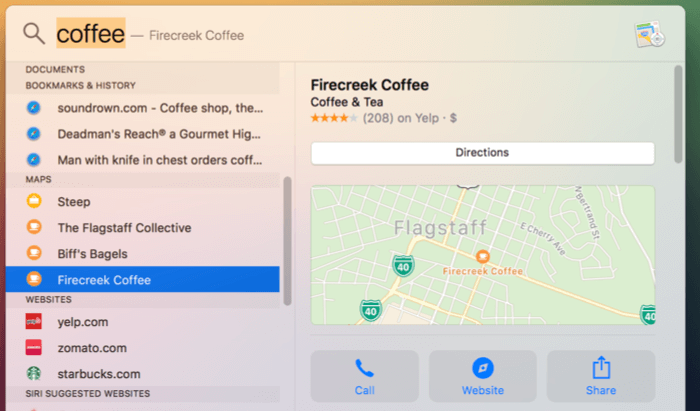
12. Поиск в истории Safari и закладках
Если вы используете Safari в качестве основного браузера, Spotlight может выполнять поиск по вашей истории и заклад
7. Вычисляем простые математические вычисления
а веб-сайты и сохранить этап открытия Safari.Заключение
Много лет назад неуклюжую полуфункциональность Spotlight легко превзошли такие приложения, как Quicksilver и Alfred. Хотя Alfred по-прежнему превосходит Spotlight, когда дело касается расширяемости и дополнительных функций, функции запуска приложений и поиска файлов в Spotlight так же сильны, как и любой сторонний инструмент.
Пользователи, стремящиеся к расширению, могут изучить Фонарик , платформу плагинов с открытым исходным кодом для расширения фу